管理人が愛用している、気になるウェブページを保存して後から読むことができる“Read it later”系サービスの「Pocket」が、2025年7月8日でサービス終了になると運営元のMozillaより発表がありました。
突然のサービス終了に非常に驚きましたが、無料でこんなに便利なサービスを提供してもらっていたので、個人的には感謝の気持ちしかありません。
とは言え、Pocket終了に伴い、代わりの移行先/無料代替サービスを探すのが急務。データのバックアップ/エクスポートも必要ですよね。
ということで、本日は管理人のような“Pocket難民”のために、データのエクスポート方法から移行先・無料代替サービスを検証してみたので、良かったら参考にどうぞ。
Pocketサービス終了スケジュールまとめ
まずはPocketのサービス終了スケジュールをまとめておきます。
2025年7月8日以降はPocketが利用できなくなる。
2025年7月8日まではアプリとブラウザ拡張機能を引き続き利用できますが、7月8日以降、Pocketはエクスポート専用モードに移行します。
データエクスポートは2025年10月8日まで可能、その後は完全にユーザーデータ削除
ユーザーは2025年10月8日までいつでもセーブデータをエクスポートできますが、それ以降はユーザーデータは完全に削除されます。
有料プラン/プレミアム年間加入者への払い戻し額はどのように計算されるか?
Pocket Premiumの払い戻しは、日割り計算で行われます。つまり、2025年7月8日以降のサブスクリプションの残り期間に基づいて払い戻しが行われます。サブスクリプションの種類に応じて、元のお支払い方法への払い戻しが手配済みとの事です。
Pocketブラウザ拡張機能は手動で削除が必要
Pocketウェブ拡張機能は、2025年5月22日以降はインストールできなくなります。この日以降にPocket拡張機能を使用しようとすると、Pocketエクスポートページに移動します。
Pocketが2025年7月8日に終了した後も、Pocketブラウザアドオンはユーザーのブラウザに残ります。ユーザーはブラウザからPocketアドオンを手動で削除する必要があります。
その他、詳細は以下のページから確認可能です。
Pocketのデータをバックアップ/エクスポートする方法
Pocketのリスト、アーカイブ、お気に入り、メモ、ハイライト内のアイテムを含む保存した記事は、2025年10月8日までエクスポートできます。この日以降は、すべてのユーザーアカウントとデータが完全に削除されるので、早めの対応が必要です。
エクスポートされたデータは、PocketまたはMozillaアカウントに登録されているメールアドレスに送信されます。エクスポートする前に、アカウントのメールアドレスが最新の状態であることを確認してください。
Pocketのデータをエクスポートする手順
Pocketのデータをエクスポートする手順は以下の通りです。
1、https://getpocket.com/exportにアクセスし、利用中のアカウントでログインします。
2、【CSVファイルをエクスポート】ボタンをクリックします。
3、エクスポートリクエストを確認するメッセージが表示されればOKです。後はデータがメールアドレスに届くのを待ちましょう。
- 保存したリンクのエクスポートCSVファイルをダウンロードするためのリンクがメールで送付されます。受信トレイでリンクを確認してください。大規模なアカウントの場合は、24時間以上かかる場合があります。エクスポートメールの受信まで最大7日かかる場合もあります。
- エクスポートリンクの有効期限は48時間です。有効期限内にリンクにアクセスできない場合は、上記の手順に従って新しいリンクをリクエストしてください
- エクスポートファイルには、保存したアイテムへのリンク(URL)が含まれます。エクスポートでは、保存したリンクのテキストは抽出されません。また、タグやハイライトもエクスポートに含まれます。
【後から読む】Pocketのおすすめ移行先・無料代替サービス【Read it later】
Pocketのサービス終了に伴い、後から読むために保存した記事の管理方法をどうするか悩んでいる方も多いのではないでしょうか。ここでは、Pocketの代わりに使えるおすすめの無料代替サービス・アプリを厳選してご紹介します。
各サービスの特徴やメリット・デメリットもあわせて解説しますので、自分の使い方に合ったサービスをぜひ見つけてください。
Instapaper
■特徴:
シンプルなデザインと操作性が魅力の「あとで読む」系サービス。記事の保存・オフライン閲覧・ハイライト機能が使えます。Read it later系のサービスとしては古参で、安心して利用できるでしょう。
■メリット:
- 読書に特化したシンプルなインターフェース: 保存した記事は広告やサイドバーなどがなく、すっきりとしたレイアウトで読めます。集中して記事を読みたい方には最適です。
- オフラインでの読書: 保存した記事はダウンロードされるため、インターネット接続がない場所でも読むことができます。通勤・通学時や飛行機内での読書に便利です。
- 強力なテキストカスタマイズ: フォント、行間、背景色などを細かく調整でき、自分にとって最も読みやすい環境を構築できます。
- ハイライトとメモ機能: 記事の重要な部分をハイライトしたり、メモを追加したりできます。後から見返す際に役立ちます。
- 読み上げ機能(Text-to-Speech): 記事を音声で読み上げてくれる機能があり、耳で情報をインプットしたい場合に便利です。
■デメリット:
- 記事以外のコンテンツ管理には不向き: Webページ全体やPDF、画像、動画などの記事以外のコンテンツを保存・整理する機能は限定的です。
- シンプルな故の機能不足: タグやフォルダでの細かな整理機能が他のサービスと比較して少ないため、大量の情報を管理するには物足りなく感じるかもしれません。
- デザインの選択肢が少ない: 読書に特化しているため、インターフェースのデザインカスタマイズ性は低いです。
- 共有機能の制限: 記事を共有する機能はありますが、他のサービスに比べて連携できるサービスが少ない傾向にあります。
- フル機能を使うには有料プラン登録が必要: アカウント内のすべての記事の全文検索など、一部機能は有料プランへの登録が必要です。
■データインポート機能:
公式でPocketからのインポートツールを用意。エクスポートしたHTMLファイルをインポート可能。
Instapaperからコンテンツをインポートまたはエクスポートするには:
- ログインした状態でデスクトップのInstapaper.com/userにアクセスしてください。
- インポート/エクスポートセクションまで下にスクロールし、希望の形式を選択します。
![]() Instapaper 9.2.2(無料)
Instapaper 9.2.2(無料)
カテゴリ: ニュース, 仕事効率化
販売元: Instant Paper, Inc. – Instant Paper, Inc.(サイズ: 46.1 MB)
無料 ※価格は記事掲載時のものです。
Raindrop.io
■特徴
ブックマーク管理+あとで読む機能を備えたクラウド型サービス。フォルダ分け・タグ付け・画像付きプレビュー表示も対応。デザインが美しく、個人的には「Pocket」の移行先として一押しです。自分もとりあえず「Raindrop.io」を使ってみます。
■メリット
- 多様なコンテンツの保存・整理: 記事はもちろん、画像、動画、PDF、Webサイト全体など、あらゆる形式のWebコンテンツを保存できます。
- 強力なタグとフォルダ機能: 階層化されたフォルダとタグを組み合わせて、非常に細かくコンテンツを分類・整理できます。大量の情報を効率的に管理したい場合に非常に有効です。
- 豊富な表示形式: 保存したコンテンツをカード、リスト、詳細など、複数の表示形式で閲覧できます。視覚的に情報を把握しやすいです。
- キャプチャ機能: Webページ全体や特定の領域を画像としてキャプチャして保存する機能があります。
- 強力な検索機能: 保存したコンテンツの中からキーワードで高速に検索できます。タグやコレクション(フォルダ)と組み合わせることで、目的の情報を素早く見つけられます。
- 共同作業機能(有料版): 複数人でコレクションを共有し、共同で管理することができます。チームでの情報共有に便利です。
- 多様なブラウザ拡張機能と連携: 主要なブラウザの拡張機能が充実しており、簡単にWebコンテンツを保存できます。
- 美しいデザイン: モダンで洗練されたインターフェースが特徴です。
■デメリット
- 読書モードの機能がInstapaperほどではない: 記事の読みやすさに特化した機能(フォント調整の細かさや読み上げ機能など)はInstapaperに一歩譲ります。
- 無料版の機能制限: 無料版ではアップロード容量など、一部機能に制限があります。本格的に利用するには有料版へのアップグレードが必要になる場合があります。
- 多機能ゆえの複雑さ: 機能が豊富なため、Instapaperと比較すると、慣れるまでに少し時間がかかるかもしれません。
- オフライン読書は一部限定的: 基本的にはオンラインでの利用が前提となります。保存したコンテンツを完全にオフラインで閲覧できる機能はInstapaperほど充実していません。
■データインポート機能:
Pocketのエクスポートデータ(HTML)をそのままインポート可能。ブックマーク形式の移行がスムーズ。
- Pocketから「ril_export.html」ファイルをダウンロードする。
- このファイルをRaindropにアップロードしてください。すべてのデータが移行されます。
![]() Raindrop.io 5.1.48(無料)
Raindrop.io 5.1.48(無料)
カテゴリ: 仕事効率化, ユーティリティ
販売元: Rustem Mussabekov – Rustem Mussabekov(サイズ: 23.1 MB)
無料 ※価格は記事掲載時のものです。
その他のPocketのおすすめ移行先・無料代替サービス
個人的には上記の「Instapaper」もしくは「Raindrop.io」の利用がおすすめですが、その他に「Pocket」代替となるおすすめ移行先・無料代替サービスもいくつかご紹介しておきます。
現状の利用状況などに応じて検討してみてください。
メモ:Apple純正アプリ、iPhoneユーザーにおすすめ
意外と使いやすかったのが、Apple純正の「メモ」アプリ。「Pocket」のライトユーザーでそこまで保存するデータが多くない方や、わざわざサードパーティーアプリを入れるのが面倒な方、今回のようにサービス終了でデータバックアップなどの面倒事が嫌な方におすすめ。
![]() メモ 1.8(無料)
メモ 1.8(無料)
カテゴリ: 仕事効率化
販売元: Apple – iTunes K.K.(サイズ: 0.8 MB)
無料 ※価格は記事掲載時のものです。
Notion
タイトルはシンプルに表示されますが、高機能なメモ・タスク管理アプリ「Notion」を愛用しているなら、こちらを利用するのが良いかもしれません。わざわざ別のアプリに遷移しなくてもオールインワンで作業が終わるので、Notionユーザーなら一考の価値があるでしょう。
![]() Notion: メモ、タスク、AI 1.7.236(無料)
Notion: メモ、タスク、AI 1.7.236(無料)
カテゴリ: 仕事効率化, ビジネス
販売元: Notion Labs, Incorporated – Notion Labs, Incorporated(サイズ: 261 MB)
無料 ※価格は記事掲載時のものです。
Google Keep
Google系のサービスをメインに利用しているなら、Googleのメモアプリ「Google Keep」を利用してみるのも良いでしょう。シンプルなメモアプリなので、ライトユーザーにおすすめです。
 Google Keep – メモとリスト 2.2025.20203(無料)
Google Keep – メモとリスト 2.2025.20203(無料)
カテゴリ: 仕事効率化, ビジネス
販売元: Google – Google LLC(サイズ: 211.8 MB)
無料 ※価格は記事掲載時のものです。
OneNote
Microsoft系のサービスを利用しているなら、「OneNote」の利用がおすすめ。ウェブクリップとして意外と便利に使えます。ただし、どちらかというとノート機能がメインなので、ざっくりと保存したサイトを一覧で読む場合にはやや使いずらく感じるかもしれません。
![]() Microsoft OneNote 16.97(無料)
Microsoft OneNote 16.97(無料)
カテゴリ: 仕事効率化, 教育
販売元: Microsoft Corporation – Microsoft Corporation(サイズ: 332.4 MB)
無料 ※価格は記事掲載時のものです。
まとめ:Pocketの代わりはRaindrop.ioに決めた!早めのデータ移行をお忘れなく!
突然発表されたPocketのサービス終了。個人的に非常に驚きました。夫婦で情報共有アプリとして便利に使っていたので、代わりのアプリを探すのが急務でしたが、今後はとりあえず「Raindrop.io」をメインに使ってみようかと思います。
「Raindrop.io」に決めた理由は以下の通り。
- 使用感が「Pocket」に似ている。
- デザインが美麗で見やすい。
- Googleアカウントを使えば、妻のiPhoneでも簡単にデータ同期が可能。
- 無料でも保存アイテム数に制限がない。(アップロード容量は100MB/月の制限有り)
元々「Pocket」のヘビーユーザーではないので、アップロード制限も特に問題ないと思います。
ちなみに、「Pocket」のサービス終了は2025年7月8日、データエクスポートは2025年10月8日までとなっています。皆さん忘れないうちに、早めに対応しておきましょう。
以上、参考になれば幸いです。

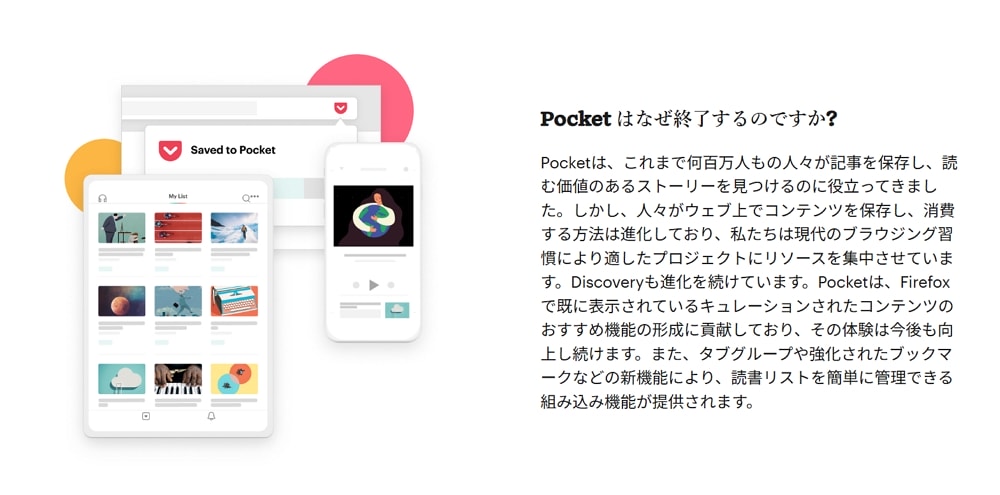
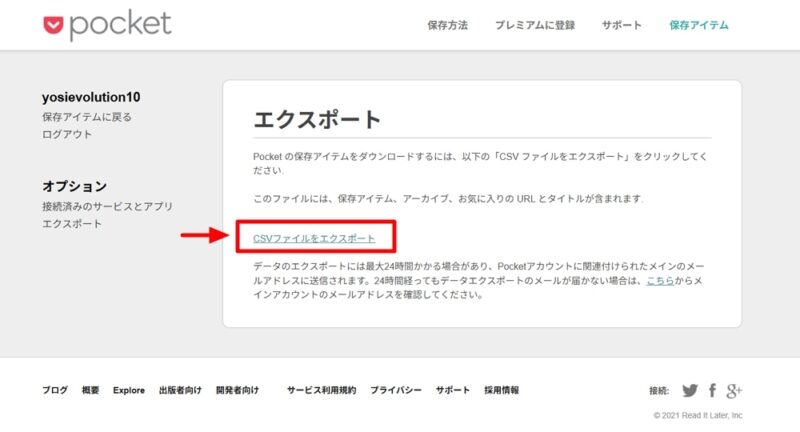

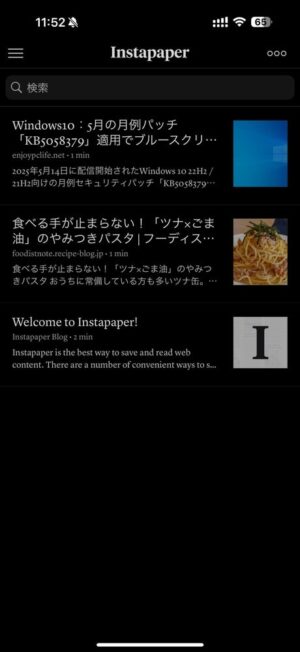
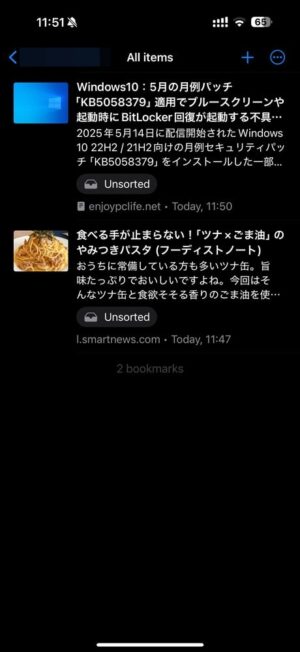
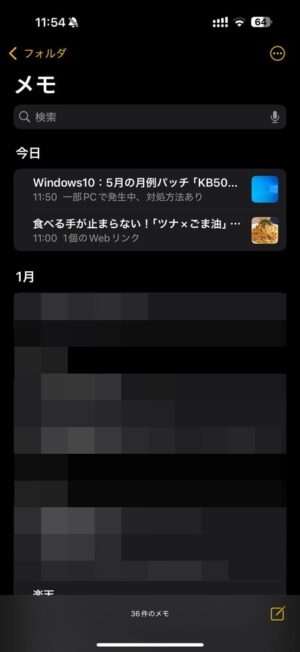
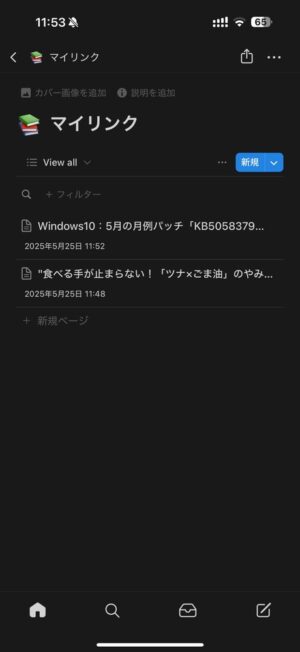
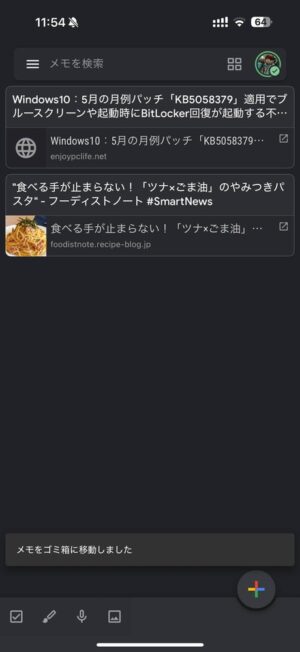
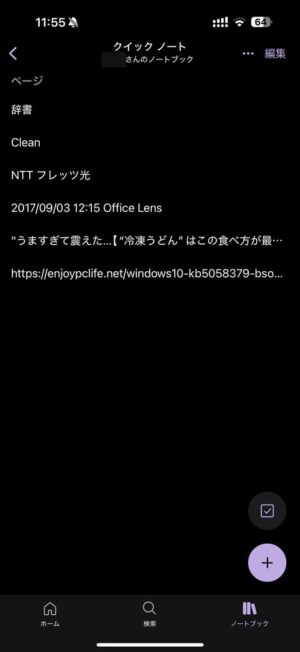
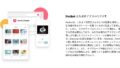




コメント